Лечение объекта невозможно, Требуется специальная процедура лечения, Обнаружен опасный объект на трафике – Инструкция по эксплуатации KASPERSKY LAB KAV2010- Касперский антивирус. Изменение действия над обнаруженными объектами Изменение действия над обнару
Если Kaspersky Virus Removal Tool обнаружил вредоносные объекты, то в окне с уведомлением "" выберите действия для всех объектов в выпадающем списке справа и нажмите на кнопку Продолжить .
Если вы хотите назначить единое действие для всех объектов, обратитесь ко второму пункту.
Примечание : если в списке остались объекты, для которых не выбрано действие, появится окно с сообщением об ошибке "Выберите действие для всех обнаруженных объектов ". Нажмите на кнопку OK и для объектов, подсвеченных красным, выберите действие, а затем нажмите на кнопку Продолжить .

2. Выбор общего действия для всех объектов
В верхней части списка обнаруженных объектов находятся кнопки группового выбора действий.
Скопировать все в карантин Скопировать в карантин , оригинальные файлы останутся нетронутыми.
Обработать все - объектам будет назначено активное действие:
- Если объект излечим - Лечить.
- Если лечение невозможно, но есть резервная копия объекта - Восстановить .
- Во всех остальных случаях для объекта будет назначено действие Удалить .
Пропустить все - всем объектам из списка будет назначено действие Пропустить .
По умолчанию - окно "Выберите действие для обнаруженных объектов " приводится в первоначальное состояние.
3. Лечение активного заражения
При обнаружении активного заражения выводится уведомление "Обнаружено вредоносное программное обеспечение ". В нижней части окна идет обратный отсчет времени для принятия решения. Лечение компьютера с перезагрузкой будет запущено автоматически после окончания отсчета, если пользователем не будет выбран тип лечения. Если для сохранения данных и завершения работы запущенных программ не хватает выделенных 120 секунд, нажмите на счетчик Окно будет закрыто через... секунд , счетчик будет остановлен.
Лечение с перезагрузкой
Для лечения с перезагрузкой нажмите на кнопку Лечить с перезагрузкой компьютера .
Примечание : во время лечения с перезагрузкой будет заблокирована возможность создания новых файлов, записи на диск/в реестр и так далее. Рекомендуется предварительно сохранить все изменения и закрыть все активные программы. После блокировки компьютера выполняется лечение и перезагрузка. Далее автоматически запускается Kaspersky Virus Removal Tool и выполняется повторное сканирование.

Лечение без перезагрузки
Если выполнить перезагрузку невозможно, нажмите на ссылку Попытаться вылечить без перезагрузки .

Выбор этого пункта не гарантирует успешность лечения.
У К О В О Д С Т В О П О Л Ь З О В А Т Е Л Я
либо перезапуска программы, а также время выполнения задачи поиска вирусов от момента запуска до
завершения.
ЕЧЕНИЕ ОБЪЕКТА НЕВОЗМОЖНО
В некоторых случаях лечение вредоносного объекта невозможно. Например, если файл поврежден настолько,
что удалить из него вредоносный код и восстановить целостность не удается. Кроме того, процедура лечения не
применима к некоторым видам вредоносных объектов, например, троянским программам.
В данных случаях на экран выводится специальное уведомление, которое содержит:
Вид угрозы (например, вирус
, троянская программа
) и имя вредоносного объекта, как оно представлено
в Вирусной энциклопедии «Лаборатории Касперского». Имя вредоносного объекта оформлено в виде
ссылки на ресурс www.viruslist.ru, где вы можете получить подробную информацию о том, угроза какого
рода обнаружена на вашем компьютере.
Полное имя вредоносного объекта и путь к нему.
Вам предлагается выбрать одно из следующих действий над объектом:
Удалить
– удалить вредоносный объект. Перед удалением формируется резервная копия объекта на
тот случай, если возникнет необходимость восстановить его или картину его заражения.
Пропустить
– заблокировать доступ к объекту, но не выполнять над ним никаких действий, лишь
зафиксировать информацию о нем в отчете.
Позже вы можете вернуться к обработке пропущенных вредоносных объектов из окна отчета
(возможность отложенной обработки недоступна только для объектов, обнаруженных в электронных
сообщениях).
Чтобы применить выбранное действие ко всем объектам с тем же статусом, обнаруженным в текущем сеансе
работы компонента защиты или задачи, установите флажок
Применить во всех подобных случаях .
Текущим сеансом работы считается время работы компонента от момента его запуска до момента выключения
либо перезапуска программы, а также время выполнения задачи проверки на вирусы от момента запуска до
завершения.
РЕБУЕТСЯ СПЕЦИАЛЬНАЯ ПРОЦЕДУРА ЛЕЧЕНИЯ
При обнаружении угрозы, которая в данный момент активна в системе (например, вредоносного процесса в
оперативной памяти или объектах автозапуска), на экран выводится запрос о проведении специальной
расширенной процедуры лечения.
Специалисты «Лаборатории Касперского» настоятельно рекомендуют согласиться с проведением расширенной
процедуры лечения. Для этого нажмите на кнопку ОК
. Однако обратите внимание, что по ее окончании будет
произведена перезагрузка компьютера, поэтому перед выполнением процедуры рекомендуется сохранить
результаты текущей работы и закрыть все программы.
В процессе выполнения процедуры лечения не разрешается запускать почтовые клиенты и редактировать реестр
операционной системы. После перезагрузки компьютера рекомендуется запустить полную проверку на вирусы.
БНАРУЖЕН ОПАСНЫЙ ОБЪЕКТ НА ТРАФИКЕ
При обнаружении Веб-Антивирусом опасного объекта на трафике на экране открывается специальное
уведомление.
Изменение действия над обнаруженными объектами
Файловый Антивирус в результате проверки присваивает найденным объектам один из следующих статусов:
- статус одной из вредоносных программ (например, вирус , троянская программа ).
- возможно зараженный , когда в результате проверки однозначно невозможно определить, заражен объект или нет. Это означает, что в файле обнаружена последовательность кода неизвестного вируса или модифицированный код известного вируса.
Если в результате проверки файла на вирусы Антивирус Касперского находит зараженные или возможно зараженные объекты, дальнейшие операции Файлового Антивируса зависят от статуса объекта и выбранного действия.
По умолчанию все зараженные файлы подвергаются лечению, а все возможно зараженные – помещаются на карантин.
Все возможные действия приведены в таблице ниже.
|
Если в качестве действия вы выбрали |
При обнаружении опасного объекта |
|
Запросить действие |
Файловый Антивирус выдает на экран предупреждающее сообщение, содержащее информацию о том, каким вредоносным объектом заражен/возможно заражен файл, и предлагает на выбор одно из дальнейших действий. В зависимости от статуса объекта действия могут быть разными. |
|
Заблокировать доступ |
Файловый Антивирус блокирует доступ к объекту. Информация об этом фиксируется в отчете . Позже можно попытаться вылечить этот объект. |
|
Заблокировать доступ Лечить |
Файловый Антивирус блокирует доступ к объекту и пытается его лечить. Если объект удалось вылечить, он предоставляется для работы. Если вылечить объект не удалось, он либо блокируется (если вылечить объект невозможно), либо ему присваивается статус возможно зараженный (если объект считается подозрительным), и он помещается на карантин . Информация об этом фиксируется в отчете . Позже можно попытаться вылечить этот объект. |
|
Заблокировать доступ Лечить Удалить, если лечение невозможно |
Файловый Антивирус блокирует доступ к объекту и пытается его лечить. Если объект удалось вылечить, он предоставляется для работы. Если вылечить объект не удалось, он удаляется. При этом копия объекта сохраняется в резервном хранилище . |
|
Заблокировать доступ Лечить Удалить |
Файловый Антивирус блокирует доступ к объекту и удаляет его. |
Перед лечением или удалением объекта Антивирус Касперского формирует его резервную копию и помещает ее в резервное хранилище на тот случай, если впоследствии понадобится восстановить объект или появится возможность его вылечить.
Чтобы изменить установленное действие над обнаруженными объектами, выполните следующие действия:
- Откройте главное окно программы.
- В левой части окна выберите раздел Защита .
- В контекстном меню компонента Файловый Антивирус выберите пункт Настройка .
- В открывшемся окне выберите нужное действие.
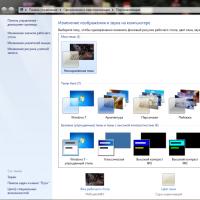 Как вернуть стандартную тему в Windows?
Как вернуть стандартную тему в Windows? Как разбить жесткий диск на разделы и не потерять данные Как разбить жесткий диск разделы акронисом
Как разбить жесткий диск на разделы и не потерять данные Как разбить жесткий диск разделы акронисом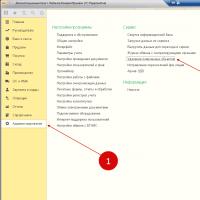 Как в 1с 8 удалить помеченные документы
Как в 1с 8 удалить помеченные документы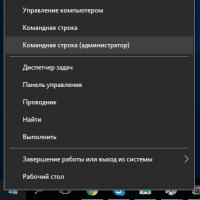 Как создать новый том или раздел в Windows
Как создать новый том или раздел в Windows Как узнать VID и PID флешки: обзор утилит
Как узнать VID и PID флешки: обзор утилит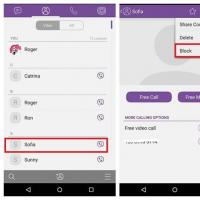 Как в "Вайбере" заблокировать контакт: инструкции и рекомендации
Как в "Вайбере" заблокировать контакт: инструкции и рекомендации Как в фотошопе вырезать и вставить объект Как в фотошопе вырезать изображение и наложить
Как в фотошопе вырезать и вставить объект Как в фотошопе вырезать изображение и наложить